最近小編把XP換成了window7的系統,剛開始使用多多少少有點不太習慣,畢竟跟XP相比,win7做的改變確實不小,那不設置個屏保都知道怎麼弄了,以前XP右擊桌面就能直接在選項裡邊設置了,現在可好,右擊木有,個性化裡連影子也找不到,實在是郁悶!win7屏保設置到底在哪呢,通過摸索很快找到了,防止大家也走彎路。下面就讓百事網編輯格子來教教小白朋友們win7屏保怎麼設置吧。
1、首先在Win7桌面空白位置,單機鼠標右鍵,選擇“外觀和個性化”設置,如下圖:
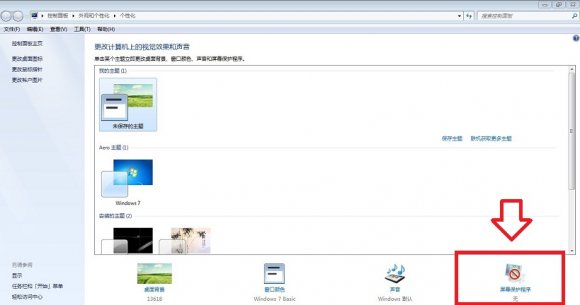
Ps:如果Win7桌面上右鍵找不到個性化設置的朋友,請進入控制面板找到屏幕保護設置,如下圖:
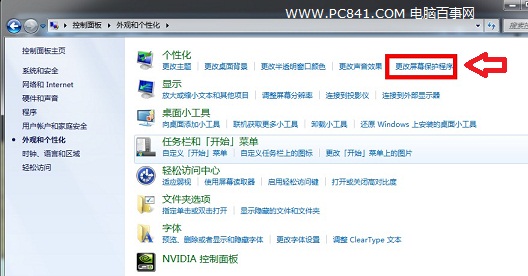
2、然後在外觀和個性化下邊找到“屏幕保護程序”,裡邊就可以設置屏幕保護了,如下圖:
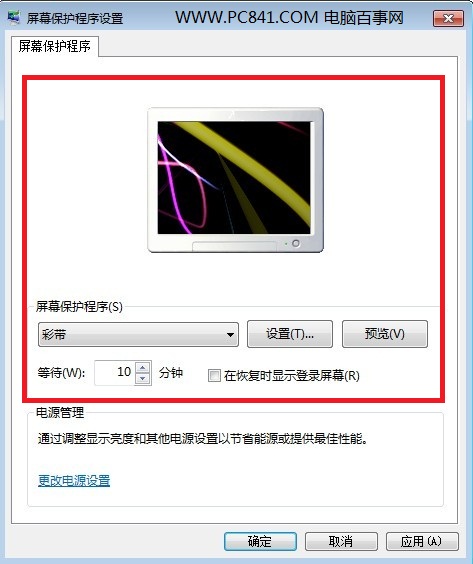
好了,這就是我們要找的Win7屏保的設置菜單了,在這裡我們就可以設置自己喜歡的圖片為屏保了,還可以設置進入屏保的時間,設定好,確定保存就行了。怎麼樣,是不是感覺很簡單呢,如果大家還有任何疑問,不妨再去電腦百事網“有問必答”欄目留言吧。